Come correggere l'errore di Windows 0xc00000e9?
Pubblicato: 2018-03-23Quando non riusciamo ad avviare i nostri computer, la nostra reazione naturale è andare nel panico. Se hai riscontrato il codice di errore di Windows 0xc00000e9, non dovresti preoccuparti perché ci sono diverse soluzioni disponibili a tua disposizione. È un problema abbastanza comune per gli utenti Windows e le istruzioni per risolverlo sono facili da seguire. Detto questo, ti insegneremo come eliminare l'errore 0xc00000e9 su Windows 7 e Windows 10.
Cause comuni di "0xc00000e9 Impossibile avviare l'errore"
Nella maggior parte degli scenari, questo errore porta l'utente a una schermata vuota quando tenta di avviare il proprio sistema operativo. In altri casi, l'utente può avviare Windows in modalità normale, ma le funzionalità sono disponibili in modalità provvisoria. Esistono diversi motivi per cui si verifica questo problema e te li mostreremo in modo che tu possa avere una migliore comprensione di come risolvere l'errore 0xc00000e9. Ecco alcuni dei fattori che causano questo problema:
- Virus che danneggiano i file di registro o i dati responsabili del corretto avvio del sistema operativo
- Il disco rigido malfunzionante
- Driver obsoleti o incompatibili
- Dati danneggiati a causa dell'arresto improvviso del computer durante il download di aggiornamenti importanti
- File di sistema mancanti a causa della costante disinstallazione e reinstallazione di vari programmi
- Aggiornamenti del sistema operativo incompatibili
Come correggere l'errore 0xc00000e9 su Windows 10 e altri sistemi operativi
Ora che hai appreso alcune delle cause dell'errore "0xc00000e9 Impossibile avviare", ora puoi iniziare il processo di risoluzione dei problemi effettivo. Come accennato, non esiste un unico modo per affrontare questo problema. Tuttavia, è stato dimostrato che ciascuno di questi metodi risolve l'errore 00000e9.
Metodo 1: verifica della compatibilità del tuo hardware
Come accennato, una delle cause di questo errore può essere il malfunzionamento o driver incompatibili. Pertanto, consigliamo di scollegare i dispositivi esterni, come unità flash USB e dischi rigidi esterni. Tuttavia, lascia la tastiera e il mouse collegati. Dopo aver scollegato i dispositivi esterni, riavviare il computer.
Se questo metodo risolve il problema, puoi ricollegare i dispositivi uno alla volta. Riavvia il computer dopo aver collegato un dispositivo. Dovresti essere in grado di determinare quale di essi causa l'errore. In questo caso, dovresti aggiornare il suo driver all'ultima versione consigliata dal produttore. Per completare questo passaggio, vai al Metodo 3.
Metodo 2: modifica delle impostazioni del BIOS
Un altro metodo per correggere l'errore 00000e9 è avviare il computer tramite il disco rigido. Detto questo, ecco i passaggi da seguire:
- Spegni il computer.
- Avvialo premendo il pulsante di accensione.
- Premere il pulsante appropriato per accedere alle impostazioni del BIOS. La chiave varia a seconda della marca del computer che hai. È meglio consultare il manuale dell'utente, ma generalmente può essere il tasto F12, F2, ESC o Canc.
- Una volta entrato nell'utilità di configurazione del BIOS, vai su Opzioni di avvio. Imposta il disco rigido come dispositivo di avvio principale. Utilizzare il tasto freccia per spostarlo in cima all'elenco.
- Salva le modifiche apportate e riavvia il computer. Questo dovrebbe risolvere il problema.
Metodo 3: aggiornamento dei driver
Puoi anche correggere l'errore 0xc00000e9 su Windows 10 e Windows 7 aggiornando i driver. In alcuni casi, questo problema può essere causato da driver incompatibili o obsoleti. Quello che puoi fare è andare sul sito Web del produttore e cercare l'ultima versione del driver. Tuttavia, questo può richiedere molto tempo e un po' complicato. Potresti finire per scaricare la versione errata, danneggiando ulteriormente i tuoi driver.

Pertanto, consigliamo di automatizzare il processo utilizzando Auslogics Driver Updater. Questo strumento eseguirà la scansione del tuo computer e riconoscerà automaticamente quali driver sono appropriati per il tuo sistema. In questo modo, non devi preoccuparti di commettere errori nell'aggiornamento dei driver.
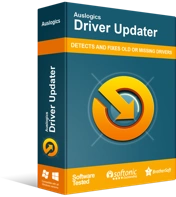
Risolvi i problemi del PC con Driver Updater
Le prestazioni instabili del PC sono spesso causate da driver obsoleti o corrotti. Auslogics Driver Updater diagnostica i problemi dei driver e ti consente di aggiornare i vecchi driver tutti in una volta o uno alla volta per far funzionare il tuo PC in modo più fluido
Metodo 4: esecuzione di un controllo del disco
I problemi del disco potrebbero anche essere il colpevole dell'errore 0xc00000e9. Quindi, ti consigliamo di controllare se il tuo disco funziona correttamente. Segui le istruzioni seguenti:
- Avvia il tuo PC in modalità provvisoria.
- Fare clic sull'icona Cerca.
- Digita "cmd" (senza virgolette).
- Fare clic con il pulsante destro del mouse su Prompt dei comandi, quindi selezionare Esegui come amministratore.
- All'interno del prompt dei comandi, digita "chkdsk /f /r" (senza virgolette), quindi premi Invio.
- Sulla tastiera, premi Y.
Nota: al successivo avvio del computer, Disk Check si avvierà automaticamente. Il completamento potrebbe richiedere del tempo, ma se non hai il tempo di aspettare, puoi riprogrammarlo.
Metodo 5: ripulire il registro di Windows
Prima di procedere, ricorda che il registro è un database complesso ma sensibile su Windows. È essenziale per garantire che il sistema funzioni senza intoppi. Inoltre, se lo modifichi e commetti anche un solo errore di punteggiatura, potresti causare più danni al tuo computer. Quindi, prima di provare a riparare manualmente i file di registro danneggiati, devi assicurarti di essere assolutamente sicuro di poter completare correttamente il processo.
Quello che consigliamo è di optare per una soluzione con un clic come Auslogics Registry Cleaner. Questo strumento scansiona e ripara automaticamente i file di registro corrotti o danneggiati che potrebbero aver causato l'errore 0xc00000e9. Crea anche un backup prima di ogni scansione in modo da poter annullare facilmente le modifiche.
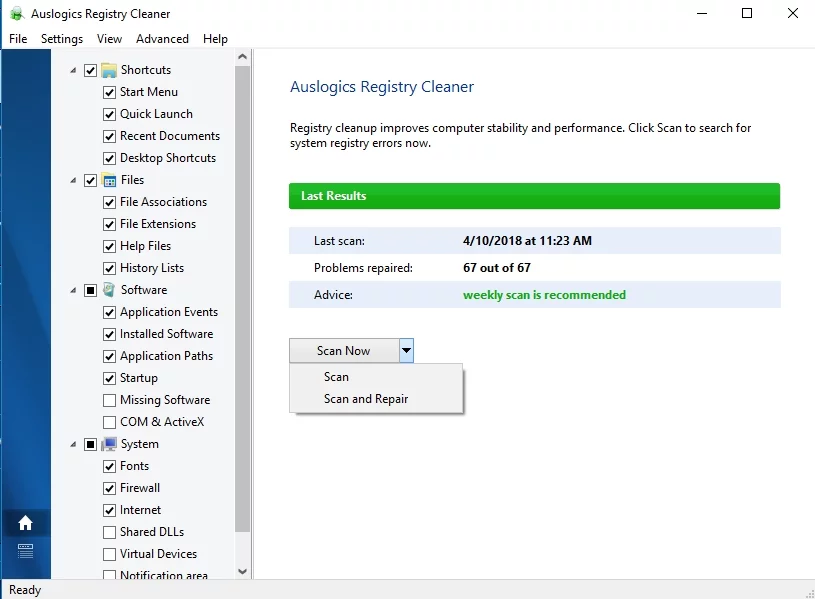
Un'altra cosa fondamentale da ricordare è che Auslogics Registry Cleaner è gratuito al 100%. Inoltre, si occuperà di tutti i file di registro problematici e non solo di quelli relativi all'errore 0xc00000e9. Dopo aver completato la procedura, puoi goderti prestazioni e velocità ottimali del computer.
Metodo 6: correzione del record di avvio principale (MBR) utilizzando Windows PE
Se si tenta di installare Windows senza impostare correttamente l'MBR, è possibile che si verifichi l'errore 0xc00000e9. Detto questo, puoi impostare l'unità C: come MBR per risolvere il problema. Ecco i passaggi:
- Collegare l'unità esterna o il disco rigido con Windows PE al computer.
- Esegui Windows PE, quindi imposta l'unità C: come MBR.
- Riavvia il computer.
- Prova a reinstallare Windows e controlla se il problema è stato risolto.
Se hai altre idee per correggere questo errore, faccelo sapere commentando di seguito!
